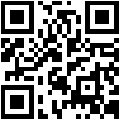| DEVOLVI IL 5XMILLE A MAMME DOMANI. AIUTA I NOSTRI PROGETTI. CF: 09390161009 |
| Utilizzo del Fertility Friend (in italiano): configuriamolo insieme |
| Concepimento - Metodi Naturali |
Scritto da Eva Forte
 Mercoledì 03 Giugno 2009 17:23
Mercoledì 03 Giugno 2009 17:23



|
 Una volta ricevuta l'e-mail di registrazione puoi iniziare l'utilizzo del programma. Potrà capitare che ti verranno regalati dei giorni da utente VIP in cui vedrai servizi in più dedicati a chi paga il FF. Una volta ricevuta l'e-mail di registrazione puoi iniziare l'utilizzo del programma. Potrà capitare che ti verranno regalati dei giorni da utente VIP in cui vedrai servizi in più dedicati a chi paga il FF. Collegati alla homepage del FF e sulla sinistra inserisci username (nello spazio "login") e password assegnata. Clicca su "Remeber Me" se vuoi che la password venga salvata, così ti basterà cliccare su "My Chart". Non è consigliato se il tuo pc è visitato anche da altri utenti. La pagina iniziale con il resoconto dei tuoi dati La schermata che si apre è la tua pagina di base dove troverai tutte le informazioni immesse, i tuoi cicli registrati e le varie opzioni. Cominciamo con la visione di insieme e poi scenderemo nel dettaglio. La prima cosa da fare è quella di settare le opzioni: clicca su "Settings" e poi su "Charting options" Imposta correttamente i dati che seguono, inserendo la data e l'ora corrente in "Time Zone Adjustment". Nella parte "Thermometer and Temperature Method" ricordati di impostare su Celsius la voce "Units" a meno che non utilizzi termometri che leggono i gradi fahrenheit. Imposta "Temperature Method" su "Vaginally" se misuri la temperatura basale per via vaginale (consigliato) o su "orally" se la misuri per via orale. Infine, nella sezione "Default Detector" dovete indicare il grado di esperienza che avete nell'utilizzare il FF. Si consiglia di impostarlo su Advance, indipendentemente dal proprio livello di conoscenza del FF. Dopo aver impostato tutti i campi, o quelli che volevi modificare, clicca sul bottone Save. Modificare il tuo account Sempre sul menù di sinistra, clicca su "My Account" per modificare, all'evenienza, l'indirizzo e-mail immesso e la password che ti è stata assegnata con una che ricordi più facilmente. Per cambiare la password clicca, nella nuova pagina che ti si è aperta, su "Change Password". Inserisci i dati come indicati nell'immagine di seguito. Iniziare il nuovo ciclo Inizia adesso la fase della registrazione del primo ciclo. Dal menù di sinistra, sotto la voce "Cycles" puoi iniziare un nuovo ciclo cliccando su "Start a new Cycle". Sempre da questo menù puoi dividere un ciclo in due "Split a cycle", cambiare il primo giorno di un ciclo "Change a cycle start date", unire due cicli "Merge two cycles", cancellare un ciclo "Delete a cycle" e con le ultime tre voci puoi includere o escludere un ciclo dalle statistiche, vedere le statistiche, e visualizzare la lista dei cicli registrati. Una volta cliccato su "Start e new Cycle" si apre la finestra dove immetterai la data del primo giorno del tuo ciclo (il primo giorno delle mestruazioni vere e proprie) e cliccare sul bottone "Create chart". Questa impostazione va fatta solo la prima volta. I cicli successivi verrano creati in automatico quando inserirai nel grafico la voce "menses" come vedremo più avanti. Il tuo grafico FF è iniziato. Adesso non devi fare altro che annotare giorno per giorno i dati che raccogli normalmente come TB (temperatura basale), muco, rapporti e altri dati cliccando sulla data del giorno che devi registrare nel calendario della chart (grafico). Nello specifico: Menù PRIMARY Il grafico Man mano che inserisci i dati giorno per giorno, il tuo grafico comincia a prendere forma, finchè otterrai un grafico come quello qui sotto. Vediamolo nello specifico: Date: indica i giorni del mese in cui hai preso i dati a partire dal primo giorno del ciclo. Il riepilogo del grafico Di seguito vedi il calendario del ciclo (clicca sulla data del giorno per insierire i dati relativi o per modificare i dati già inseriti) e il riepilogo del ciclo (overview). In questo secondo riquadro puoi visualizzare anche i cicli passati, selezionando la data del primo giorno del ciclo che ti interessa nello spazio "Cycle". Configurare Homepage Se frequenti il nostro o altri forum o vuoi comunque far visualizzare i tuoi grafici ad altre persone senza dovergli dare il tuo utente e la tua password, puoi farlo configurando la tua homepage e il tuo ticker personale sempre dal menù laterale, sotto la voce "Sharing". Clicca su "Homepage setup" per configurare la homepage. Il link che vedi è quello della tua homepage (Your Charting Home Page Web Address:). I due link Change URL || Add Password || sono disponibili solo se hai acquistato la versione VIP. Nella parte Privacy: Nella parte Grafics: Clicca su SAVE SETTINGS (Salva) ***La spiegazione del funzionamento del Fertility Friend prosegue qui. Clicca qui per vedere le informazioni sull'utilizzo del FF*** Traduzione, testi e immagini di Eva Forte - Copyright Mamme Domani © 2007 - 2010 |
 Ti è piaciuto questo articolo? Effettua il login, Registrati sul portale per commentarlo oppure discutine nel Forum di discussione.
Ti è piaciuto questo articolo? Effettua il login, Registrati sul portale per commentarlo oppure discutine nel Forum di discussione.Approfondimenti

 Tentativi Mirati Condurre il gioco con i metodi naturali...
Tentativi Mirati Condurre il gioco con i metodi naturali...
Eventi e Corsi
Login
Newsletter
Foto Maddini

Sondaggi
Corso gratuito
 A Roma corsi gratuiti dedicati alle future mamme e futuri papà e patrocinato dalla Provincia di Roma. A Roma corsi gratuiti dedicati alle future mamme e futuri papà e patrocinato dalla Provincia di Roma.  Con la collaborazione della BCC di Roma  Corso gratuito per bambini di 6/7 anni: laboratorio di pittura creativa a Roma  Per i più grandi |